Βελτιστοποιήστε το μέγεθος σχεδίου CAD χρησιμοποιώντας το GroupDocs.Viewer .NET για βελτιωμένη απόδοση ιστού
Εισαγωγή
Η απόδοση μεγάλων σχεδίων CAD σε βέλτιστα μεγέθη μπορεί να είναι δύσκολη, ειδικά όταν στοχεύετε σε ταχύτερους χρόνους φόρτωσης και καλύτερη απόδοση σε εφαρμογές web. Το GroupDocs.Viewer για .NET απλοποιεί αυτήν τη διαδικασία επιτρέποντάς σας να προσαρμόσετε τα μεγέθη των εικόνων εξόδου χρησιμοποιώντας συντελεστές κλίμακας. Αυτό το σεμινάριο σας καθοδηγεί στη ρύθμιση και τη βελτιστοποίηση των μεγεθών σχεδίων CAD με το GroupDocs.Viewer.
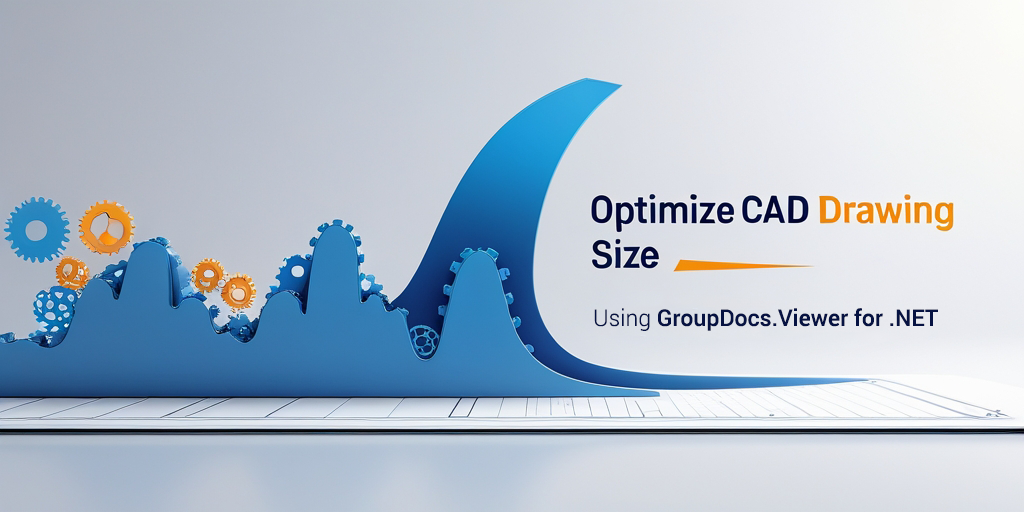
Τι θα μάθετε:
- Ρύθμιση του GroupDocs.Viewer για .NET
- Προσαρμογή μεγεθών σχεδίων CAD χρησιμοποιώντας συντελεστή κλίμακας
- Διαμόρφωση επιλογών και αντιμετώπιση συνηθισμένων προβλημάτων
Εξετάστε τις προϋποθέσεις προτού ξεκινήσουμε τη διαμόρφωση του περιβάλλοντός σας.
Προαπαιτούμενα
Απαιτούμενες βιβλιοθήκες, εκδόσεις και εξαρτήσεις
Για να ακολουθήσετε αυτό το σεμινάριο, θα χρειαστείτε:
- GroupDocs.Viewer για .NET (έκδοση 25.3.0 ή νεότερη)
- Ένα IDE συμβατό με .NET όπως το Visual Studio
Απαιτήσεις Ρύθμισης Περιβάλλοντος
Βεβαιωθείτε ότι τα ακόλουθα είναι εγκατεστημένα στο σύστημά σας:
- .NET Framework έκδοση 4.6.1 ή νεότερη
- Βασική κατανόηση της ρύθμισης έργων C# και .NET
Προαπαιτούμενα Γνώσεων
Μια βασική εξοικείωση με αρχεία CAD, έννοιες απόδοσης HTML και προγραμματισμό C# θα είναι ωφέλιμη.
Ρύθμιση του GroupDocs.Viewer για .NET
Η ρύθμιση του περιβάλλοντός σας για χρήση του GroupDocs.Viewer είναι απλή. Δείτε πώς μπορείτε να το εγκαταστήσετε χρησιμοποιώντας διαφορετικούς διαχειριστές πακέτων:
Κονσόλα διαχείρισης πακέτων NuGet
Install-Package GroupDocs.Viewer -Version 25.3.0
.NET CLI
dotnet add package GroupDocs.Viewer --version 25.3.0
Βήματα απόκτησης άδειας χρήσης
Για να χρησιμοποιήσετε το GroupDocs.Viewer, μπορείτε να ξεκινήσετε με μια δωρεάν δοκιμαστική περίοδο ή να αποκτήσετε μια προσωρινή άδεια χρήσης για πιο εκτεταμένες δοκιμές. Για χρήση σε παραγωγική λειτουργία, απαιτείται η αγορά μιας άδειας χρήσης.
- Δωρεάν δοκιμή: Κατεβάστε την τελευταία έκδοση από Εκδόσεις GroupDocs.
- Προσωρινή Άδεια: Υποβάλετε αίτηση για προσωρινή άδεια κυκλοφορίας για το δικτυακός τόπος.
- Αγορά: Για πλήρη πρόσβαση, αγοράστε μια άδεια χρήσης μέσω αυτού του συνδέσμου: Αγορά GroupDocs.
Βασική Αρχικοποίηση και Ρύθμιση με C#
Μόλις εγκαταστήσετε το πακέτο, δείτε πώς μπορείτε να αρχικοποιήσετε και να ρυθμίσετε το GroupDocs.Viewer στο έργο .NET σας:
using System;
using GroupDocs.Viewer;
namespace CadImageAdjustment
{
class Program
{
static void Main(string[] args)
{
string documentPath = "path/to/your/sample.dwg"; // Διαδρομή προς το αρχείο CAD σας
using (Viewer viewer = new Viewer(documentPath))
{
// Η λογική διαμόρφωσης και απόδοσης θα μεταφερθεί εδώ
}
}
}
}
Οδηγός Εφαρμογής
Ρύθμιση μεγέθους εικόνας εξόδου για σχέδια CAD
Αυτή η λειτουργία είναι ιδιαίτερα χρήσιμη όταν χρειάζεται να αποδώσετε σχέδια CAD σε διαφορετικά μεγέθη χωρίς να χάσετε την ποιότητα. Ας αναλύσουμε τα βήματα:
Βήμα 1: Αρχικοποίηση αντικειμένου προβολής
Ξεκινήστε δημιουργώντας ένα Viewer αντικείμενο με τη διαδρομή του εγγράφου σας.
using (Viewer viewer = new Viewer(documentPath))
{
// Θα ακολουθήσει περαιτέρω διαμόρφωση
}
Βήμα 2: Ρύθμιση παραμέτρων επιλογών προβολής
Ρυθμίστε τις επιλογές προβολής HTML για να καθορίσετε τον τρόπο απόδοσης των σχεδίων CAD. Χρησιμοποιούμε ενσωματωμένους πόρους για λόγους απλότητας.
string outputDirectory = "your/output/directory/";
string pageFilePathFormat = Path.Combine(outputDirectory, "page_{0}.html");
HtmlViewOptions options = HtmlViewOptions.ForEmbeddedResources(pageFilePathFormat);
Βήμα 3: Ορισμός επιλογών απόδοσης CAD
Χρησιμοποιήστε έναν συντελεστή κλίμακας για να προσαρμόσετε το μέγεθος των εικόνων εξόδου σας. Εδώ, χρησιμοποιούμε έναν συντελεστή κλίμακας 0.5f, το οποίο μειώνει το μέγεθος της εικόνας κατά το ήμισυ.
options.CadOptions = CadOptions.ForRenderingByScaleFactor(0.5f);
Βήμα 4: Απόδοση εγγράφου
Τέλος, καλέστε τον View μέθοδος για την απόδοση του εγγράφου σας με τις καθορισμένες επιλογές.
viewer.View(options);
Συμβουλές αντιμετώπισης προβλημάτων
- Βεβαιωθείτε ότι οι διαδρομές των αρχείων σας είναι σωστές και προσβάσιμες.
- Εάν αντιμετωπίσετε σφάλματα, ελέγξτε ότι όλες οι εξαρτήσεις έχουν εγκατασταθεί σωστά.
- Χρησιμοποιήστε την καταγραφή για να καταγράψετε τυχόν προβλήματα κατά την απόδοση.
Πρακτικές Εφαρμογές
Η προσαρμογή μεγεθών εικόνων CAD έχει πολλές εφαρμογές στον πραγματικό κόσμο:
- Διαδικτυακές Πύλες: Βελτιστοποιήστε μεγάλα σχέδια για ταχύτερους χρόνους φόρτωσης σε διαδικτυακές πύλες που παρουσιάζουν αρχιτεκτονικά σχέδια.
- Εφαρμογές για κινητά: Απόδοση μικρών εκδόσεων αρχείων CAD για κινητές συσκευές με περιορισμένο χώρο στην οθόνη.
- Ενσωμάτωση σε διάφορες πλατφόρμες: Ενσωματώστε το GroupDocs.Viewer με εφαρμογές .NET για να παρέχετε απρόσκοπτες εμπειρίες προβολής εγγράφων σε διαφορετικές πλατφόρμες.
Παράγοντες Απόδοσης
Συμβουλές για τη βελτιστοποίηση της απόδοσης
- Χρησιμοποιήστε τους συντελεστές κλίμακας με σύνεση για να εξισορροπήσετε την ποιότητα και την απόδοση.
- Ξεκάνω
Viewerαντικείμενα αμέσως μετά τη χρήση για να ελευθερώσετε πόρους.
Οδηγίες Χρήσης Πόρων
Παρακολουθήστε τη χρήση μνήμης κατά την απόδοση για να διασφαλίσετε την αποτελεσματική κατανομή πόρων, ειδικά όταν πρόκειται για μεγάλα αρχεία.
Βέλτιστες πρακτικές για τη διαχείριση μνήμης .NET
Εφαρμόστε κατάλληλα πρότυπα απόρριψης και εξετάστε το ενδεχόμενο χρήσης ασύγχρονων λειτουργιών όπου είναι εφικτό, για να διατηρήσετε την ανταπόκριση της εφαρμογής.
Σύναψη
Σε αυτό το σεμινάριο, καλύψαμε τον τρόπο προσαρμογής του μεγέθους της εικόνας εξόδου των σχεδίων CAD χρησιμοποιώντας το GroupDocs.Viewer για .NET. Ρυθμίζοντας το περιβάλλον σας, διαμορφώνοντας τις επιλογές προβολής και αποδίδοντας έγγραφα με συντελεστές κλίμακας, μπορείτε να διαχειριστείτε αποτελεσματικά μεγάλα αρχεία CAD σε διάφορες εφαρμογές.
Επόμενα βήματα:
- Εξερευνήστε πρόσθετες λειτουργίες του GroupDocs.Viewer
- Πειραματιστείτε με διαφορετικές διαμορφώσεις που ταιριάζουν στις συγκεκριμένες ανάγκες σας
Είστε έτοιμοι να το δοκιμάσετε; Εφαρμόστε αυτήν τη λύση στο έργο σας σήμερα!
Ενότητα Συχνών Ερωτήσεων
- Μπορώ να χρησιμοποιήσω το GroupDocs.Viewer δωρεάν;
- Ναι, μπορείτε να ξεκινήσετε με μια δωρεάν δοκιμή για να δοκιμάσετε τις δυνατότητές του.
- Ποιες μορφές αρχείων υποστηρίζει το GroupDocs.Viewer;
- Υποστηρίζει πάνω από 80 διαφορετικές μορφές εγγράφων και εικόνων, συμπεριλαμβανομένων αρχείων CAD.
- Πώς μπορώ να χειριστώ αποτελεσματικά μεγάλα αρχεία CAD;
- Χρησιμοποιήστε συντελεστές κλίμακας για να μειώσετε το μέγεθος των απεικονιζόμενων εικόνων για καλύτερη απόδοση.
- Υπάρχει τρόπος να προσαρμόσω τη μορφή εξόδου;
- Ναι, μπορείτε να διαμορφώσετε επιλογές προβολής HTML ή να χρησιμοποιήσετε άλλες υποστηριζόμενες μορφές όπως αρχεία PDF και εικόνας.
- Τι πρέπει να κάνω εάν η απόδοση αποτύχει;
- Ελέγξτε τις διαδρομές αρχείων, βεβαιωθείτε ότι έχουν εγκατασταθεί οι εξαρτήσεις και ελέγξτε τα αρχεία καταγραφής σφαλμάτων για την αντιμετώπιση προβλημάτων.